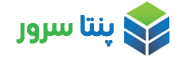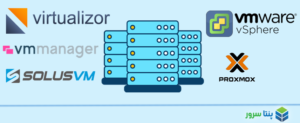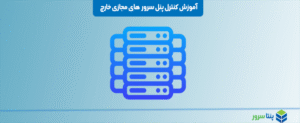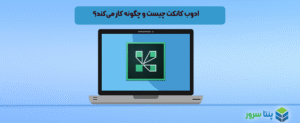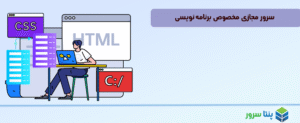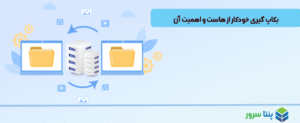اگر تجربه ی استفاده از سرور مجازی رو داشته باشید میدونید که کنترل پنل مدیریتی سرور مجازی یکی از حیاطی ترین مواردی هست که در مواقع اضطراری به کمک شما میاد و باید با کار کردن با این پنل ها آشنا باشید.
در سرویس های سرور مجازی خارج پنتا سرور که از 34 کشور خارج قابل ارائه هست کنترل پنل مدیریتی برای سرور های مجازی طراحی شده که قابلیت های بسیار کاربردی و مهم رو دارا هستند.
آموزش کامل کار با کنترل پنل سرورهای مجازی
راهنمای استفاده از Virtualizor، VMmanager و سایر پنلهای VPS
اگر بهتازگی یک سرور مجازی (VPS) تهیه کردهاید، احتمالاً از طرف ارائهدهنده سرور، دسترسی به یک کنترل پنل برای مدیریت سرور به شما داده شده. این پنلها مانند Virtualizor، VMmanager، SolusVM یا Proxmox، ابزارهایی هستند که کاربران نهایی (End User) میتوانند از طریق آنها سرور خود را کنترل و مدیریت کنند — بدون نیاز به دانش تخصصی لینوکس یا دستورات ترمینال.
در این مقاله، کار با این نوع کنترل پنلها را قدمبهقدم به شما آموزش میدهیم.
کنترل پنل سرور مجازی چیست؟
این کنترلپنلها به کاربران سرور اجازه میدهند که:
-
سرور را روشن/خاموش/ریستارت کنند
-
سیستمعامل (OS) نصب یا تعویض کنند
-
وضعیت منابع مانند CPU، RAM و دیسک را بررسی کنند
-
به کنسول VNC/HTML5 متصل شوند
-
از سرور Backup یا Snapshot بگیرند
-
مصرف پهنای باند را بررسی کنند
پنلهای رایج مدیریت VPS برای کاربران
1. Virtualizor
یکی از پنلهای پرکاربرد برای مدیریت VPS توسط کاربران نهایی. امکانات Virtualizor شامل:
-
نصب مجدد سیستمعامل با یک کلیک
-
مدیریت دیسک و ریسایز کردن آن
-
دسترسی به VNC
-
مشاهده گراف منابع مصرفی
2. VMmanager
محصولی از ISPsystem که در دیتاسنترهای حرفهای استفاده میشود. قابلیتها:
-
رابط کاربری مدرن و ساده
-
نصب سیستمعامل با ایمیجهای سفارشی
-
مانیتورینگ زنده منابع
-
امکان اتصال ISO و بوت از آن
3. SolusVM
سیستم قدیمیتر اما همچنان محبوب. قابلیتهایی مشابه با Virtualizor ارائه میدهد.
4. Proxmox (نسخه End User)
اگرچه بیشتر برای مدیریت زیرساخت استفاده میشود، ولی برخی ارائهدهندگان دسترسی سادهشدهای از آن به کاربران میدهند.
آموزش کلی کار با پنلهای سرور مجازی (مراحل عمومی)
در اکثر پنلها، روند کار شبیه به هم است. در ادامه مراحل عمومی را میبینید:
✅ ورود به کنترل پنل
معمولاً از طریق لینکی مانند:https://panel.example.com:4083 (برای Virtualizor)
یاhttps://vps.example.com:1500 (برای VMmanager)
با نام کاربری و رمز عبور ارسالشده توسط شرکت ارائهدهنده وارد شوید.
البته در سرویس هایی که از پنتا سرور تهیه می کنید اطلاعات پس از تهیه سرویس برای شما ایمیل خواهد شد.
🔁 ریاستارت، روشن یا خاموش کردن سرور
در داشبورد اصلی، گزینههایی برای مدیریت وضعیت سرور خواهید دید:
-
Start / Stop / Reboot
-
در برخی پنلها، دکمه Force Reboot هم وجود دارد (استفاده با احتیاط)
💿 نصب یا تغییر سیستمعامل
با رفتن به بخش “Reinstall” یا “OS Installation” میتوانید:
-
لیست سیستمعاملهای موجود (مثل Ubuntu, Debian, CentOS) را ببینید
-
نسخه موردنظر را انتخاب کنید
-
پس از نصب، رمز روت جدید به ایمیل شما ارسال میشود
🖥️ اتصال به کنسول (VNC / HTML5)
اگر دسترسی SSH نداشتید، میتوانید از طریق کنسول آنلاین به سرور متصل شوید:
-
بدون نیاز به نرمافزار خاص
-
بسیار مفید در مواقع خرابی شبکه یا اشتباه در فایروال
📈 مانیتورینگ و بررسی منابع
معمولاً نمودارهایی از مصرف CPU، RAM، فضای دیسک و پهنای باند وجود دارد. این اطلاعات برای بررسی عملکرد سرور مفیدند.
🧩 اتصال ISO یا ساخت Snapshot
در برخی پنلها امکان اتصال فایل ISO برای نصب سیستمعامل دلخواه وجود دارد. همچنین میتوانید:
-
Snapshot از وضعیت فعلی سرور بگیرید
-
در صورت بروز مشکل، سریعاً به آن حالت بازگردید
به صورت کلی اکثر کنترل پنل ها مانند یکدیگر هستند و در برخی موارد جزئی قابلیت های متفاوت و یا از لحاظ محیط کاربری ( همان UI ) با هم تفاوت دارند و با توجه به شرکت مورد نظر طراحی شده اند.
در این مقاله آموزش ویدیویی در مورد کار با کنترل پنل سرور های مجازی خارج 34 کشور پنتا سرور رو برای شما به نمایش میگذاریم.
امتیاز به این مقاله
میانگین آراء از 5 / 5
امتیازی ثبت نشده